自宅のノートPCは、i7-4600Uを搭載した2014年のノートPCですが、今まではキャッシュ用SSDを使って高速化していたのですが、さすがに起動からアプリケーションの立ち上げが遅いこともあり、デスクトップPCのM2化で余った、SSDがちょうどあったので、入れ替えてみることに。
Contents
HP EliteBook 820 G1 スペック
| CPU | i7-4600u |
| メモリー | 4GB |
| HDD | 320GB |
| モニター | 12.5型 |
| 重さ | 1.4Kg |
Amazonで、1年落ちで69,800円で購入後、メモリ足したり、M2スロットが搭載していたので、HDDの大容量と、SSDをキャッシュに使用して、読み込み速度を早くすることができたので、キャッシュ用SSDを追加して、今まで使用していました。

ただ、それでも起動やら、アプリケーションの立ちあがりが遅く、思い切ってSSD化を行ってみました。
SSD化
デスクトップPCのM2化に伴って余っていたSliconPowerの512GBのSSDが余っていたので、システムクローンをすることに。
512GBで、購入当時9000円ぐらいでしたが、今だとだいぶ安くなりました。
システムクローンソフト
フリーのクローンソフトが、2021年ぐらいから有料化したようで、使おうと思っていたソフトが使えなくて、いくつかインストールしてはアンインストールを繰り返すことに。
最終的に、Macrium Reflect8というフリーソフトに行き着くことに。
私は気付かなかったので、英語のままなんとなくやってみましたが、あとから調べたらReflect8から日本語化もしているようでした。
OtherTasks→Edit Defaults and Settings・・・→Advanced Settings→Languageで、日本語選ぶだけ。
なぜ気付かなかったのか。。。。ノートPCのモニターがちっちゃかったということで。
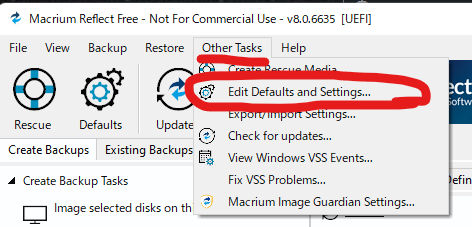
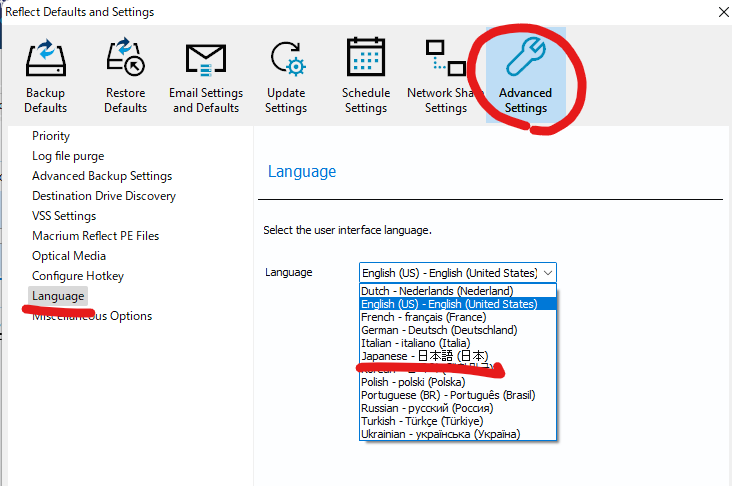
別のPCですが、こんなUIでした。「このディスクのクローンを作成・・・」をクリックして進めていくだけでした。
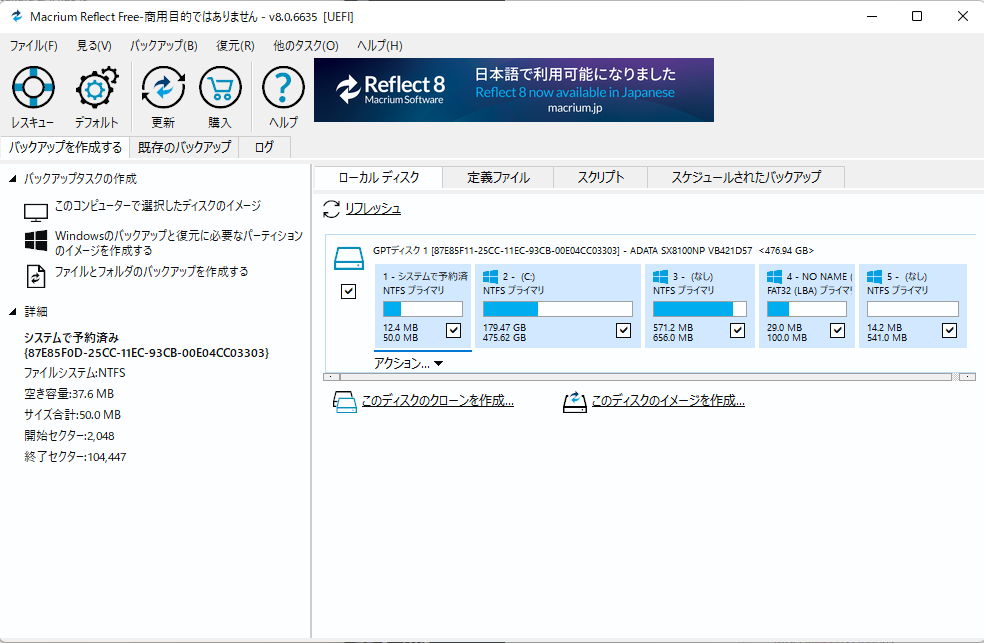
クローンの準備
クローン化する際に、SSDをノートPCに接続しないといけないのですが、事前にAmazonで、安いSATA→USB3.0のケーブルを用意しておきました。
SSDをケーブルに接続して、ノートPCのUSBポートに接続するのみ。※USB3.0のポート使ったほうがクローンが早いです。
HDD→SSDにシステムクローン作製
初めて使いましたが、特に問題なく、Diskクローンを選択して、コピー元とコピー先を選択するだけで、あとはただ待つだけ。
元のHDDが320GBだったのですが、100GBあまり使用していたので、コピーに1時間ちょっとかかりましたが、問題なくクローン出来ました。
SSD交換
BTO主体のPCのためか、各種ソケットに接続しやすいです。
①PC裏返しして、カバーをはずす。

②ネジを4つ外すだけで、HDDが取り出せます。あとは、HDDのケースのネジを4つ取り出し、SSDに交換。

SSD化によるパフォーマンス改善
キャッシュ用SSDを利用していたのですが、クローン化する前にいったんキャッシュ利用を解除したのですが、キャッシュ利用前の状況でDiskMarkのベンチマークを撮るのを忘れてしまいました。。。
そのため、HDD→SSDの比較となってます。
HDDの時
hddは、Seagate ST320LT012-1DG14C
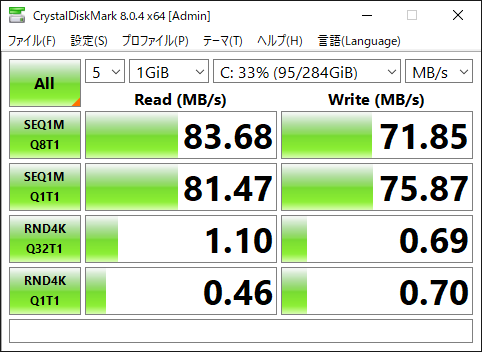
hdd 起動時間
1分50秒 ログイン画面
2分41秒 デスクトップ画面表示
そのあとブラウザとか立ち上げるのに約1分~2分かかる。やっぱり遅いですね。
SSD化後
SSDは、SliconPower A55

SSD起動時間
25秒 ログイン画面
1分00 デスクトップ画面表示
起動後のブラウザ立ち上げもめちゃ早くなりました。
HDD→SSD換装で、ランダムアクセス系が、早くなったためでしょうか。PC起動が快適になりました。
感想
交換前は、CPUの速度が速くないので、そこまで早くならないかなーと考えていたのですが、SSDに交換してみて、爆速に。
この速さなら、全然通常利用なら問題なしです。
CPUも最近のノートは、Passmarkとかのベンチで10000オーバーのノートPCもありますが、ゲームや、動画、画像編集しない限りは、オーバースペックだと思いました。
去年からSSDが余ってたので、もっと早くにやっておけばよかったと後悔しました。